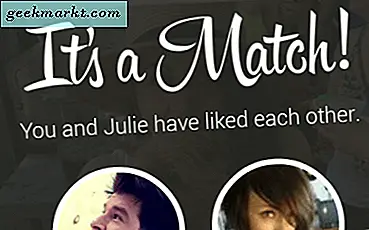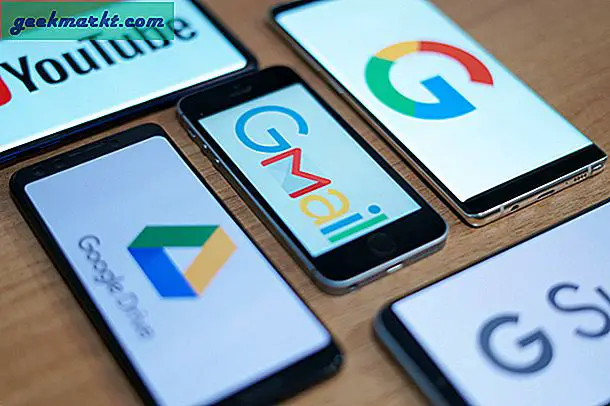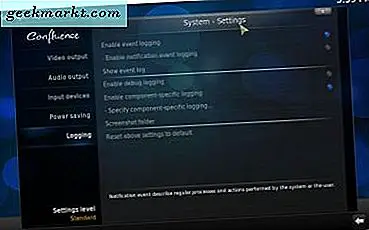
क्या आप कभी तकनीकी समर्थन के लिए कोडी फोरम गए हैं? यदि ऐसा है, तो कुछ फ़ोरम सदस्य अनुरोध कर सकते हैं कि आप कोडी लॉग विवरण प्रदान करें, लेकिन ऐसा करने के लिए, आपको इसे देखने में सक्षम होना चाहिए। वह लॉग फ़ाइल सॉफ़्टवेयर में होने वाली कार्रवाइयों या घटनाओं की एक सूची प्रदान करती है। इस प्रकार, यह कोडी त्रुटि के पीछे क्या है इसे हाइलाइट कर सकता है। इसलिए लॉग कभी-कभी आसान हो सकता है, और इस तरह आप इसे मीडिया सेंटर और फ़ाइल एक्सप्लोरर से खोल सकते हैं।
कोडी में लॉग खोलना
यद्यपि आप नोटपैड में लॉग फ़ाइल खोल सकते हैं, कोडी ऐड-ऑन के लिए लॉग व्यूअर भी है। यह आपको मीडिया केंद्र में लॉग खोलने और जांचने में सक्षम बनाता है। यह कोडी के भंडार के भीतर शामिल एक आधिकारिक ऐड-ऑन है। इस प्रकार, यह सॉफ्टवेयर पर लॉग व्यूअर जोड़ने के लिए त्वरित और सीधा है। यह टेक जुंकी लेख आपको कुछ अन्य महान कोडी एड-ऑन के बारे में और बताता है।
सबसे पहले, कोडी खोलें और मुख्य मेनू पर सिस्टम बटन दबाएं। फिर बाईं ओर ऐड-ऑन क्लिक करें, और रिपॉजिटरीज़ की सूची खोलने के लिए रिपॉजिटरी से इंस्टॉल करें का चयन करें । नीचे स्नैपशॉट में दिखाए गए ऐड-ऑन श्रेणियों की एक सूची खोलने के लिए कोडी एड-ऑन रिपोजिटरी का चयन करें।

कोडी के लिए लॉग व्यूअर एक प्रोग्राम ऐड-ऑन है। इस प्रकार, आपको उस प्लग-इन श्रेणी को खोलने के लिए प्रोग्राम एड-ऑन का चयन करना चाहिए। फिर आप अपनी ऐड-ऑन जानकारी विंडो को नीचे खोलने के लिए कोडी के लिए लॉग व्यूअर को डबल-क्लिक कर सकते हैं।

कोडी को लॉग व्यूअर जोड़ने के लिए अब इंस्टॉल बटन दबाएं। एक बार इंस्टॉल हो जाने पर, मीडिया सेंटर के निचले दाएं भाग पर होम बटन दबाकर होम स्क्रीन पर वापस आएं। मुख्य मेनू पर प्रोग्राम बटन पर क्लिक करें, और फिर आप कोडी के लिए लॉग व्यूअर का चयन कर सकते हैं। नीचे स्नैपशॉट के रूप में लॉग खोलने के लिए लॉग दिखाएँ पर क्लिक करें। आप Kodi.old.log को खोलने का भी चयन कर सकते हैं, जो अंतिम कोडी सत्र से एक लॉग है।

ऊपर दिया गया लॉग गड़बड़ जैसा प्रतीत हो सकता है, लेकिन यह कोडी तकनीकी सहायता के लिए कई चीजों को हाइलाइट करता है। यह एक ऐसी चीज है जिसमें आप एक बग रिपोर्ट के साथ शामिल कर सकते हैं। या यदि कोई आपको अधिक जानकारी के लिए पूछता है, तो आप उन्हें यह लॉग दिखा सकते हैं (लेकिन इसे मीडिया केंद्र से कॉपी और पेस्ट नहीं कर सकते हैं)।
लॉग सेटिंग्स को कॉन्फ़िगर करना
कोडी में कुछ विकल्प शामिल हैं जिन्हें आप लॉग को कॉन्फ़िगर कर सकते हैं। उन विकल्पों को खोलने के लिए, सिस्टम बटन और सिस्टम पर दोबारा क्लिक करें। फिर आप नीचे स्नैपशॉट में दिखाए गए विकल्पों को खोलने के लिए बाएं मेनू पर लॉगिंग पर क्लिक कर सकते हैं।

उन सेटिंग्स में एक सक्षम ईवेंट लॉगिंग विकल्प शामिल है, जो डिफ़ॉल्ट रूप से पहले से ही चुना गया है। वहां आप विशिष्ट कोडी घटकों के लिए घटक-विशिष्ट लॉगिंग विकल्प निर्दिष्ट कर सकते हैं। डिफ़ॉल्ट रूप से, लॉगिंग केवल वीडियो घटक के लिए सक्षम है। हालांकि, आप नीचे दिखाए गए घटक-विशिष्ट लॉगिंग विंडो को निर्दिष्ट करके लॉग फ़ाइल में अधिक घटक शामिल कर सकते हैं। आप लॉग सेटिंग्स से डीबग लॉगिंग सक्षम करें और अधिसूचना ईवेंट लॉगिंग विकल्प सक्षम भी कर सकते हैं।

फ़ाइल एक्सप्लोरर से लॉग कैसे खोलें
कोडी की लॉग फ़ाइल सॉफ़्टवेयर के फ़ोल्डरों में से एक के भीतर सहेजी जाती है। तो आप फ़ाइल एक्सप्लोरर से लॉग भी खोल सकते हैं। आप फ़ाइल एक्सप्लोरर के फ़ोल्डर पथ बॉक्स में निम्न दर्ज करके विंडोज में कोडी लॉग खोल सकते हैं: ' सी: \ उपयोगकर्ता \ {user_name} \ AppData \ Roaming \ Kodi ।' फिर आप नीचे लॉग फ़ाइल खोलने के लिए कोडी टेक्स्ट दस्तावेज़ पर क्लिक कर सकते हैं। वैकल्पिक रूप से, आप उस लॉग फ़ाइल को खोलने के लिए फ़ोल्डर पथ टेक्स्ट बॉक्स में ' % APPDATA% \ Kodi \ kodi.log' दर्ज कर सकते हैं।

टेक्स्ट फ़ाइल खोलने का लाभ यह है कि यदि आवश्यक हो तो आप इसे कॉपी और पेस्ट कर सकते हैं। Ctrl + C हॉटकी की प्रतिलिपि बनाने और प्रेस करने के लिए लॉग फ़ाइल में टेक्स्ट का चयन करें। आप Ctrl + V कीबोर्ड शॉर्टकट दबाकर टेक्स्ट पेस्ट कर सकते हैं। अगर लॉग फ़ाइल बहुत लंबी है, तो बस इसके अधिक आवश्यक हिस्सों की प्रतिलिपि बनाएँ।
कोडी लॉगफाइल अपलोडर के साथ लॉग फ़ाइलें अपलोड करें
आप कोडी लॉगफाइल अपलोडर एड-ऑन के साथ मीडिया सेंटर में लॉग फाइल भी अपलोड कर सकते हैं। यह लॉग अपलोड करता है और इसके लिए एक यूआरएल प्रदान करता है। आप प्रोग्राम्स > अधिक प्राप्त करें ... और कोडी लॉगफाइल अपलोडर का चयन करके ऐड-ऑन इंस्टॉल कर सकते हैं। फिर मीडिया केंद्र में जोड़ने के लिए इंस्टॉल बटन दबाएं।
एक बार इंस्टॉल हो जाने पर, आप ईमेल पता दर्ज करने के लिए एड-ऑन की सूचना विंडो पर एक कॉन्फ़िगर बटन दबा सकते हैं। फिर ऐड-ऑन आपको एक ईमेल भेजता है जिसमें अपलोड किए गए लॉग फ़ाइल के लिए एक यूआरएल शामिल होता है जब आप इसे अपलोड करते हैं। कोडी सेटअप लॉग फ़ाइल खोलने के लिए आप ब्राउज़र यूआरएल बार में उस यूआरएल को दर्ज कर सकते हैं।
तो अगर कोई त्रुटि होती है तो आप कोडी लॉग फ़ाइल को कैसे देख सकते हैं और फिर आवश्यक होने पर इसे किसी और को दिखाएं। आवर्ती कोडी त्रुटियों या बग को हल करने के लिए यह हमेशा आसान होता है।